
Cách cố định ô trong Excel
Nếu trong công thức của bạn có tham chiếu ô, địa chỉ ô sẽ tự điều chỉnh khi bạn di chuyển hoặc sao chép ô chứa công thức đến một vùng khác. Điều này đôi khi có thể gián đoạn quá trình làm việc. Vì vậy Excel đã đưa ra một tính năng đó là cố định ô trong excel. Trong bài viết này, Picassia sẽ hướng dẫn bạn cách giữa cố định địa chỉ ô tham chiếu.
Đừng quên tham gia khoá học miễn phí Excel cho Người mới bắt đầu và khám phá thêm nhiều khoá học từ cơ bản đến nâng cao để trở thành chuyên gia Excel.
Hướng dẫn qua hình ảnh Cố định ô trong Excel
Ví dụ bạn có công thức sau đây:

Để giữ cố định ô trong excel trong công thức, bạn chỉ cần thêm ký hiệu $ vào trước ô tham chiếu bằng cách nhấn F4. Hãy làm như sau:
Bước 1. Chọn ô trong công thức mà bạn muốn cố định.
Bước 2. Trên thanh công thức, chọn ô tham chiếu, nhấn F4. Trong trường hợp này, là ô A1.
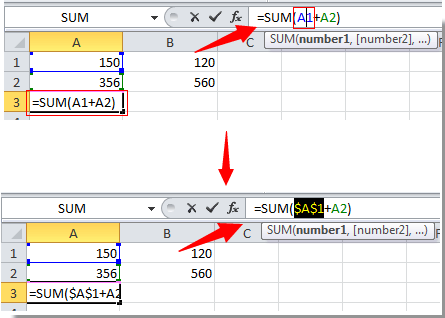
Và bạn có thể thấy A1 được cố định trong công thức như sau:

Tương tự, bạn có thể cố định ô B2 trong công thức.
Hướng dẫn qua video Địa chỉ Tuyệt đối
Các bạn có thể học thêm về nội dung này thông qua video dưới đây:
Vậy là chúng ta đã học xong cách cố định ô trong excel rồi. Để nâng trình Excel và nâng cao hiệu suất làm việc của bạn, hãy tìm hiểu thêm về các khoá học Excel, Tin học Văn phòng của Picassia nhé!






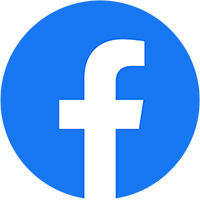

đăng bài nội dung khác excel đi bạn
Bạn Ngọc Anh là nữ thần Excel bạn nhé, nên là chỉ thích excel thôi. Bạn xem mục blog này đọc bài của các bạn khác về các nội dung khác nhé.